Råd om borttagning av Ghostify (Avinstallera Ghostify)
Varför du installera Ghostify på din Windows-operativsystem? Du måste ha beslutat att låta detta PUP (potentiellt oönskade program) i efter lärande att det kan aktivera åtkomst till video-streaming webbplatser som du skulle i allmänhet har ingen tillgång till tack vare din geografiska läge. Precis som Vidsqaure – en annan valp som skapades av Epikai Ltd. – ändrar det här programmet DNS-inställningar för att säkerställa att du kan komma åt webbplatser som är låsta i din region. Till exempel kan du få tillgång till hulu.com eller netflix.com. Även om programmet fungerar, finns det några saker som vår forskargrupp vill varna dig för.
Om du inser att du inte kan lita på denna potentiellt oönskade program, kan du välja att ta bort Ghostify. Stressa inte ta bort Ghostify på ett korrekt sätt eftersom processen är ganska knepigt, och vi har skapat en fullständig guide som visar hur man eliminera Ghostify från ditt operativsystem manuellt.
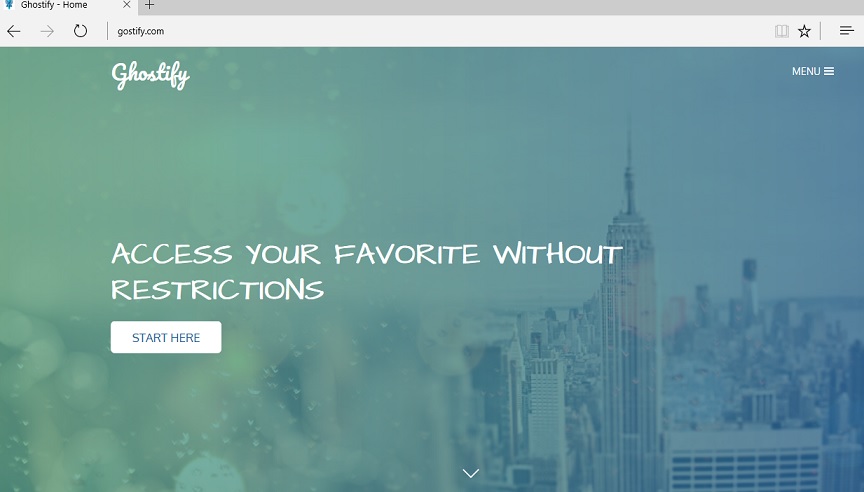
Hämta Removal Toolta bort Ghostify
Den officiella hemsidan som representerar Ghostify är gostify.com. Som ni kanske märker, det finns en diskrepans mellan namnen, och vi är fortfarande inte säker på vad syftet med det är. Enligt vår forskargrupp, kanske Epikai försöker täcka upp programmet. Till exempel när du installerar det, har de mappar som PUP skapar inte uppenbara namn. Istället, de är slumpmässiga, och detta kan hindra dig från att ta bort programmet manuellt. Enligt vår forskning, PUP är mest sannolikt att släppas till % ProgramFiles(x86) % eller % ProgramFiles %-mappen (beroende på operativsystem) och mappar sannolikt har strängen ”GTF” i början av deras namn. Detta är hur du lokalisera misstänkta programmet. Visste du att det också installerar ett webbläsartillägg? För tillfället verkar denna förlängning är endast kompatibel med Google Chrome webbläsare, som det heter ”Ghostify Dölj Geo fria.” Vi rekommenderar att ta bort denna förlängning.
Klonen av Ghostify, känd under namnet ”Vidsqaure,” har redan granskats på vår hemsida, och det är klassad som en reklam-stödda program (adware) eftersom det visar annonser. Kan den PUP som vi diskuterar Visa annonser samt? Enligt sekretesspolicyn, Ghostify kan registrera information som kan hjälpa tredje part annonsörer, men det finns ingen information som tyder på att den visar annonser. Självklart, om du märker att, du bör inte interagera med annonser. Observera också att dessa annonser kan visas av tredje part malware. Trots PUP har en officiell installer, kunde det också introduceras till dig via tredje part installatörer som packar andra program också. Om du inte har tillräckligt med erfarenhet för att kunna identifiera skadlig kod själv, rekommenderar vi att anställa en betrodd malware scanner. Ignorera inte de skadliga infektionerna som är aktiva på ditt operativsystem eftersom de kan vara extremt farligt.
Ta bort Ghostify?
Det finns ingen förneka att vissa misstänkt aktivitet är involverad med Ghostify, vilket är varför vi rekommenderar med tanke på dess avskaffande. Som vi har varnat dig redan, kan för att ta bort Ghostify vara knepig. Om du avinstallerar det som en vanlig app, matrester kommer att finnas kvar och måste du radera dem samt. Den manuella Ghostify avlägsnande guiden kan verka långa och komplicerade, men vi är säkra på att vem som helst kan hantera det. Om du har problem, låt oss veta via kommentarerna nedan. Kom också ihåg att en anti-malware verktyg automatiskt kan radera PUP från ditt operativsystem på nolltid. Detta verktyg är särskilt användbart om andra hot har hittats på din dator.
Lär dig att ta bort Ghostify från datorn
- Steg 1. Ta bort Ghostify från Windows?
- Steg 2. Ta bort Ghostify från webbläsare?
- Steg 3. Hur du återställer din webbläsare?
Steg 1. Ta bort Ghostify från Windows?
a) Ta bort Ghostify med program från Windows XP
- Klicka på Start
- Välj Control Panel

- Välj Lägg till eller ta bort program

- Klicka på Ghostify tillhörande programvara

- Klicka på ta bort
b) Avinstallera Ghostify relaterade program från Windows 7 och Vista
- Öppna Start-menyn
- Klicka på Kontrollpanelen

- Gå till avinstallera ett program

- Välj Ghostify med ansökan
- Klicka på avinstallera

c) Ta bort Ghostify med program från Windows 8
- Tryck Win + C för att öppna Charm bar

- Öppna Kontrollpanelen och välj inställningar och

- Välj avinstallera ett program

- Välj Ghostify relaterade program
- Klicka på avinstallera

Steg 2. Ta bort Ghostify från webbläsare?
a) Radera Ghostify från Internet Explorer
- Öppna webbläsaren och tryck på Alt + X
- Klicka på Hantera tillägg

- Välj verktygsfält och tillägg
- Ta bort oönskade extensions

- Gå till sökleverantörer
- Radera Ghostify och välja en ny motor

- Tryck på Alt + x igen och klicka på Internet-alternativ

- Ändra din startsida på fliken Allmänt

- Klicka på OK för att spara gjorda ändringar
b) Eliminera Ghostify från Mozilla Firefox
- Öppna Mozilla och klicka på menyn
- Välj tillägg och flytta till anknytningar

- Välja och ta bort oönskade tillägg

- Klicka på menyn igen och välj alternativ

- På fliken Allmänt ersätta din hem sida

- Gå till fliken Sök och eliminera Ghostify

- Välj din nya standardsökleverantör
c) Ta bort Ghostify från Google Chrome
- Starta Google Chrome och öppna menyn
- Välj mer verktyg och gå till anknytningar

- Avsluta oönskade webbläsartillägg

- Gå till inställningar (under tillägg)

- Klicka på Ange sida i avdelningen på Start

- Ersätta din hem sida
- Gå till Sök och klicka på Hantera sökmotorer

- Avsluta Ghostify och välja en ny leverantör
Steg 3. Hur du återställer din webbläsare?
a) Återställa Internet Explorer
- Öppna din webbläsare och klicka på växel ikonen
- Välj Internet-alternativ

- Flytta till fliken Avancerat och klicka på Återställ

- Aktivera ta bort personliga inställningar
- Klicka på Återställ

- Starta om Internet Explorer
b) Återställa Mozilla Firefox
- Starta Mozilla och öppna menyn
- Klicka på hjälp (frågetecken)

- Välj felsökningsinformation

- Klicka på knappen Uppdatera Firefox

- Välj Uppdatera Firefox
c) Återställa Google Chrome
- Öppna Chrome och klicka på menyn

- Välj inställningar och klicka på Visa avancerade inställningar

- Klicka på Återställ inställningar

- Välj Återställ
d) Återställ Safari
- Starta webbläsaren Safari
- Klicka på Safari inställningar (övre högra hörnet)
- Välj Återställ Safari...

- En dialog med utvalda artiklar kommer popup-fönster
- Se till att alla saker du behöver ta bort väljs

- Klicka på Återställ
- Safari automatiskt starta om
* SpyHunter scanner, publicerade på denna webbplats, är avsett att endast användas som ett identifieringsverktyg. Mer information om SpyHunter. För att använda funktionen för borttagning, kommer att du behöva köpa den fullständiga versionen av SpyHunter. Om du vill avinstallera SpyHunter, klicka här.

